TIPS 21. レイアウトの便利な小技集
【対象グレード】Finale
今回は、レイアウト問題への対処術を中心にご紹介します。レイアウトは、楽譜の見た目だけでなく、読みやすさや演奏結果にまでも影響します。出版物では、厳密・厳格に設定されるべきものですが、Finaleの使い始めでは、どうしても音符や記号の入力が優先される傾向になるものです。特に、マージン調整が必要なレイアウトに関しては、気になっていても、やり方がわからず放置してしまったり、妥協してしまったりしていないでしょうか。
そこで、もう少しフランクに、好みの楽譜にするための手法として、また、後回しにしがちな問題の解決方法として、素早く気楽に調整できる機能や操作手順に注目します。
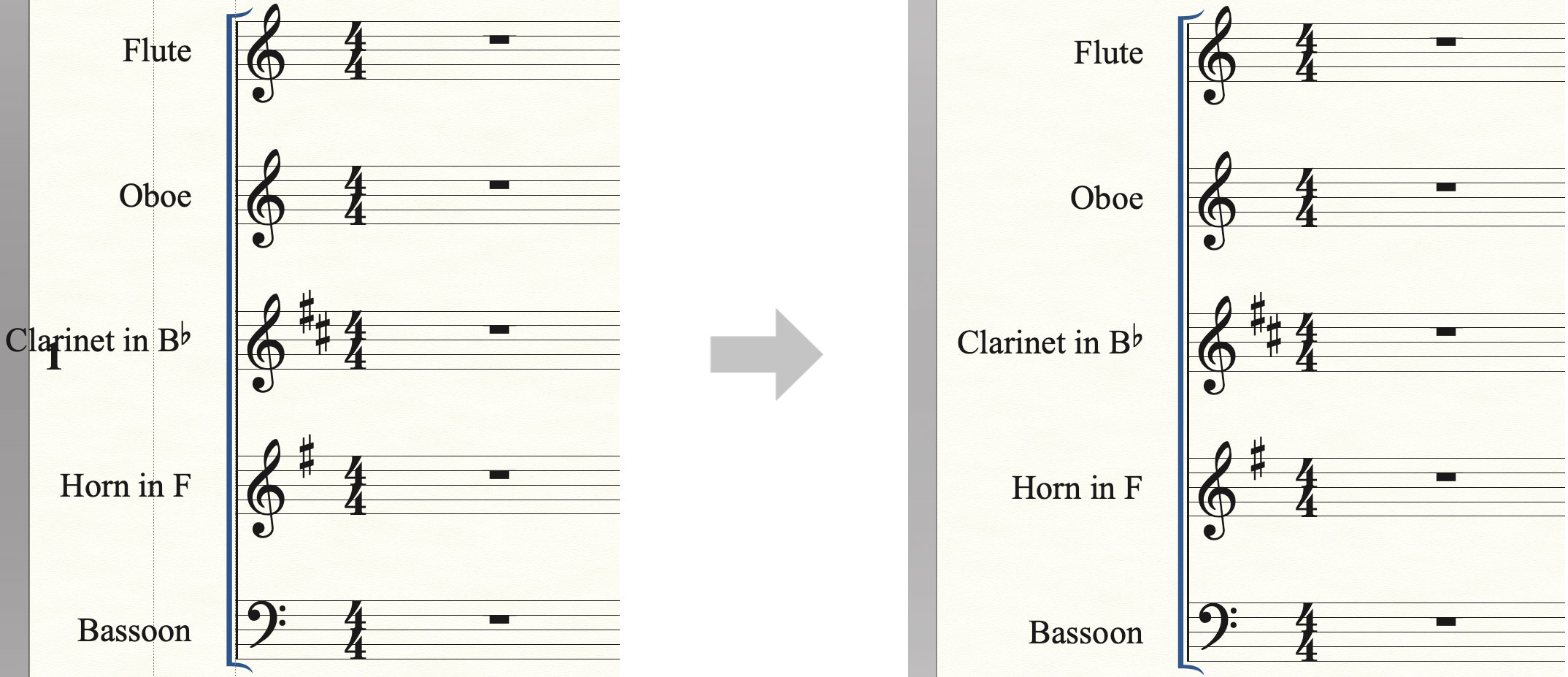
「秒でなおせます」
1. ページ・マージン編
TIPS 1. 左右の余白を手動調整(ページ・マージンを調整)
TIPS 2. 楽器名のはみ出しをページ・マージンで修正
TIPS 3. 調整対象のページを柔軟に指定する(一括や製本に便利な綴じしろ設定)
TIPS 4. 思いつきを形に...
TIPS 5. 数値でのページ・マージン調整
2. 組段マージン編
TIPS 1. パート名(正式五線名)のはみ出しを手動調整
TIPS 2. 曲終わりの伸びすぎた小節を調整(右余白を縮める)
TIPS 3. 重なってしまう組段を拡大縮小して収める(組段の拡大縮小)
TIPS 4. 最終ページの組段位置が最下部にある(マウスでドラッグ・他のページの数値を引用)
・ マウスでお手軽編集(組段の移動)
・ 前ページとまったく同じ数値に設定(組段マージン編集)
3. 縦横の変更編
4. ページ・フォーマットでの緻密な設定編
ページ・マージン編
Finaleは何も設定せずとも、ほどよい余白感(マージン)で楽譜を作成してくれます。 とはいえ、見た目や機能性、はみ出し処理などのために余白のカスタマイズが必要な場合もあるでしょう。 マージンの中でも、楽譜要素よりも外側の余白部分の調整には、ページ・マージンを設定します。 メニューの[ツール]>[ページ・レイアウト]を選択すると、上下左右の点線が外側に表示されます。用紙の枠から、この点線までの余白がページ・マージンとなります。楽譜は、この点線より内側に配置されます。
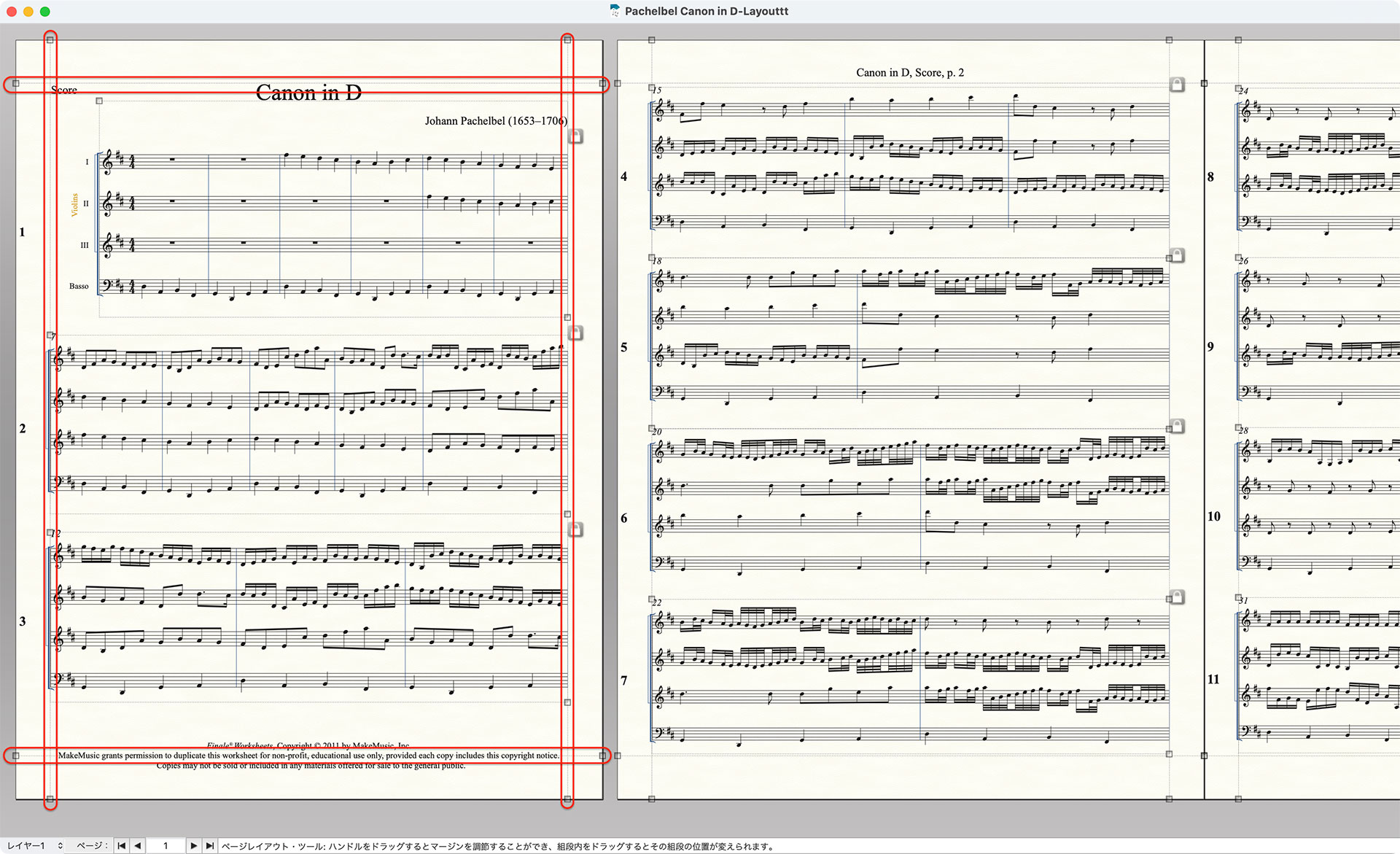
「ページ・レイアウトツールを選択するとページ・マージンが表示される」
TIPS 1. 左右の余白を手動調整(ページ・マージンを調整)
余白を調整するには、ページ・マージンを示す4本の点線に付属する四角いハンドルをドラッグします。その点線内に楽譜(組段)が収まるように五線が自動レイアウトされるので、試しに各ハンドルを大げさに動かしてみるとすぐに作用を把握できるでしょう。
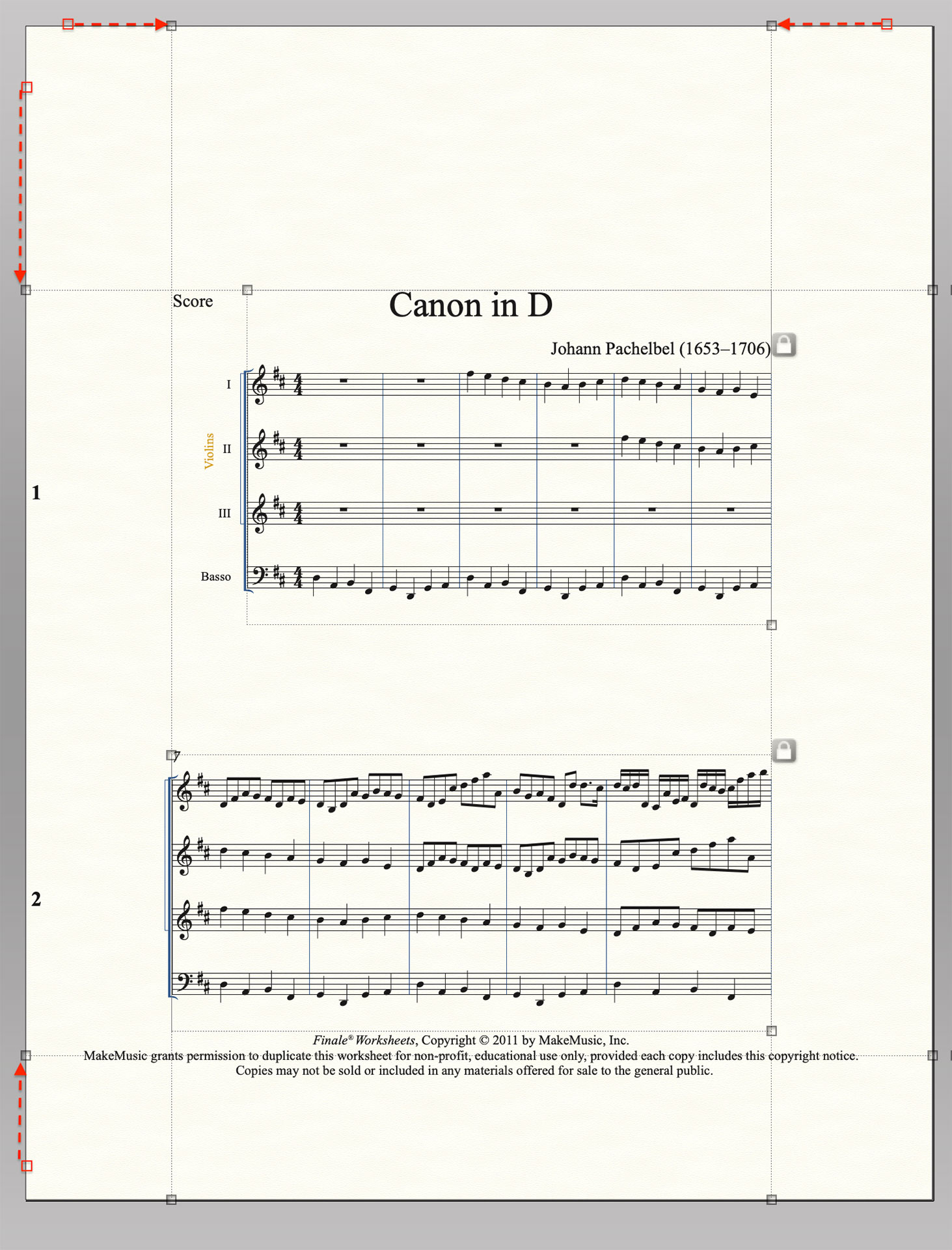
「ページ・マージンで外周の余白を調整」
TIPS 2. 楽器名のはみ出しをページ・マージンで修正
冒頭で紹介している楽器名のはみ出しの修正は、左のページ・マージンを右に広げるだけですぐに解決できます。 ページ・レイアウトツールを選択し、左の縦の点線を右にドラッグすると、自動で楽器名や五線の配置が調整されます。
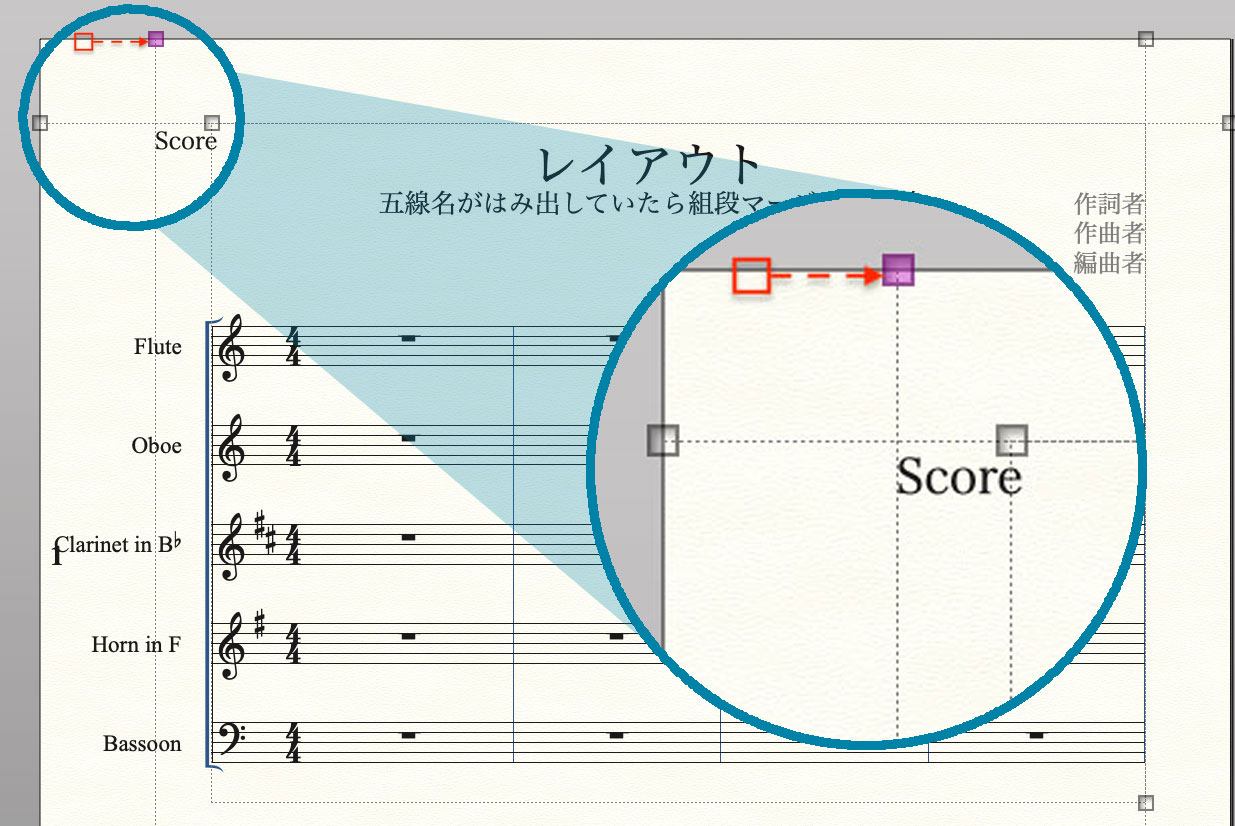
「ハンドルをドラッグするだけで簡単にはみ出し修正できた」
<ヒント>:全ページを同時に編集する場合は、編集対象の選択で「すべてのページ」にチェックを入れてから操作します(※次項参照)。
TIPS 3. 調整対象のページを柔軟に指定する(一括や製本に便利な綴じしろ設定)
すべてのページのマージンを一気に調整したい場合は、ハンドル上で右クリックして、[すべてのページ]にチェックを入れてから操作します。このように、ページ・マージンの調整対象は切り替えることができます。
[現在編集中のページ]は、作業中のページにだけ作用します。[左または右のページのみ有効]にチェックを入れておくと、状況に応じて、奇数ページだけ、偶数ページだけが編集対象となるので、印刷して製本する場合の綴じ代設定にも便利でしょう。
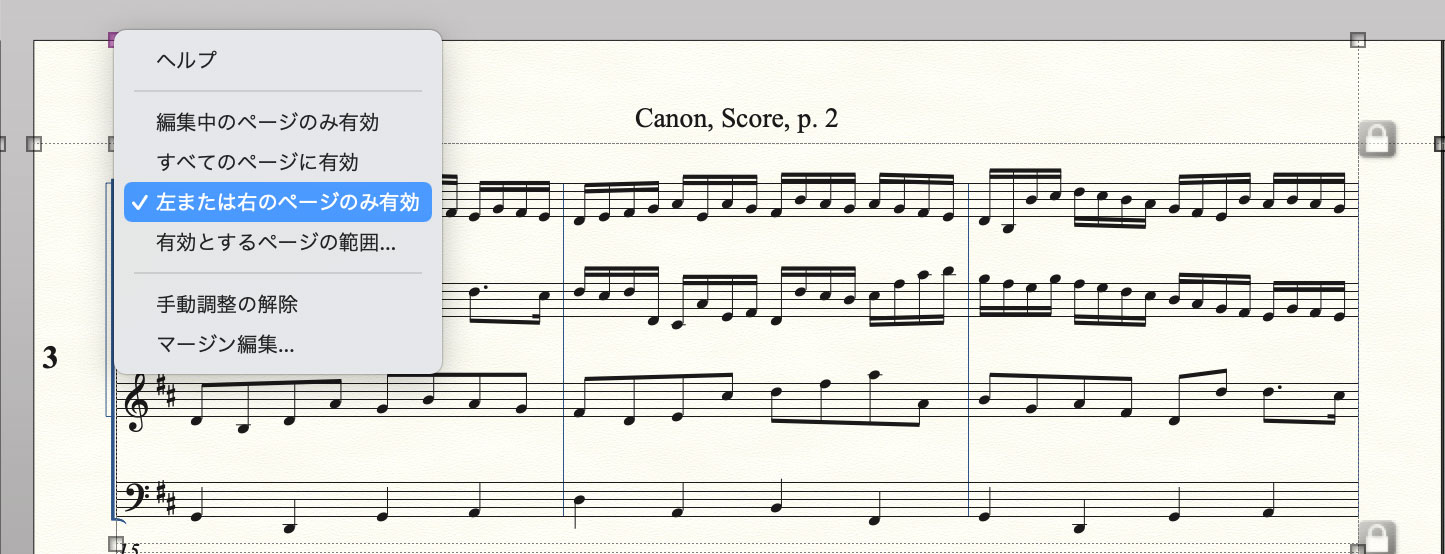
「印刷して製本する場合に便利な、左右ページそれぞれでの設定」
すこしでも五線を大きく表示したい、限られた紙面に楽譜を収めたいなど、余白を小さくしたいシチュエーションはたくさんありますが、かといってギッチリと詰まっていると窮屈な印象となります。広い余白は高級感を演出できます。
TIPS 4. 思いつきを形に...
図は、譜面台には色々なものを置いてしまうので下部が見えない、という超個人的な事情に対処するためページ・マージンの[下]を大きくとった私的で自己満足なレイアウト例。これなら、たとえチューナーを置いても隠れません。実用的かはともかく、思いつきを実現できるだけの機能が備わっています。
演奏団体のロゴを作成してここに配置してみたり、権利関係の記述をするために大きな下マージンが必要な場合も同様に操作できるでしょう。
出版物の浄書ではなく、タブレットに表示するためのプライベートなPDF出力が目的であれば、すべてのページ・マージンを小さくすることで、最終的にはタブレットの枠部分が余白となりバランスのとれたレイアウトとなる場合もあるでしょう。
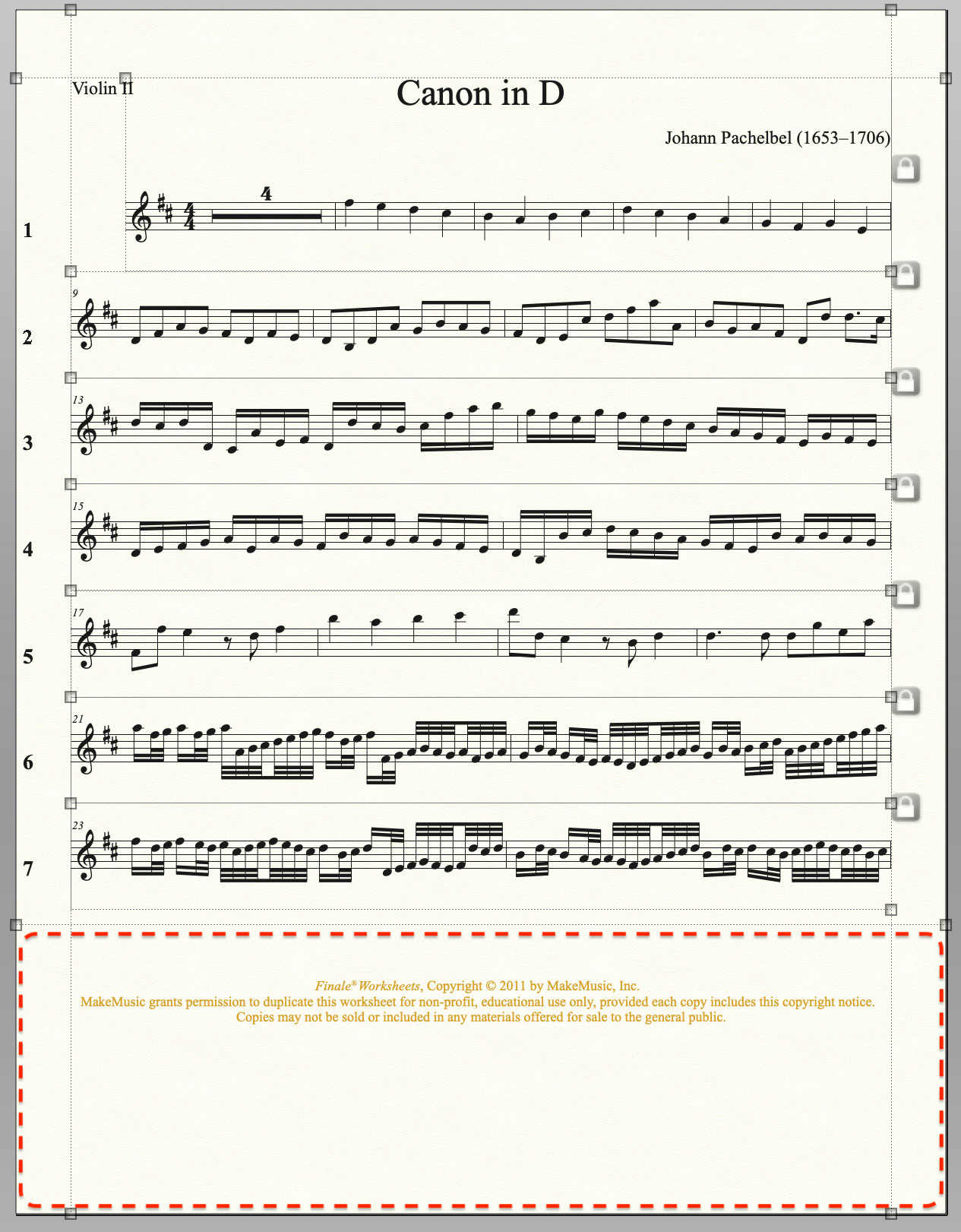
「ページ・マージンで思いつきを形にできる」
趣味性の高い楽譜などでタイトルを派手に大きく掲載することも可能です。この場合は、タイトルはあくまで一段目の組段に属すると考え、ページ・マージンではなく、後述の組段マージンで一段目の[上]の値を大きくしています。
![一段目だけ組段マージン[上]を広くしてタイトルを飾っている 一段目だけ組段マージン[上]を広くしてタイトルを飾っている](./images/tips21_07.jpg?20240312)
「一段目だけ組段マージン[上]を広くしてタイトルを飾っている」
TIPS 5. 数値でのページ・マージン調整
ページ・マージンのハンドルを右クリックして[マージン編集...]を選択すると、[ページ・マージン編集]画面が開き、数値での編集が可能です。
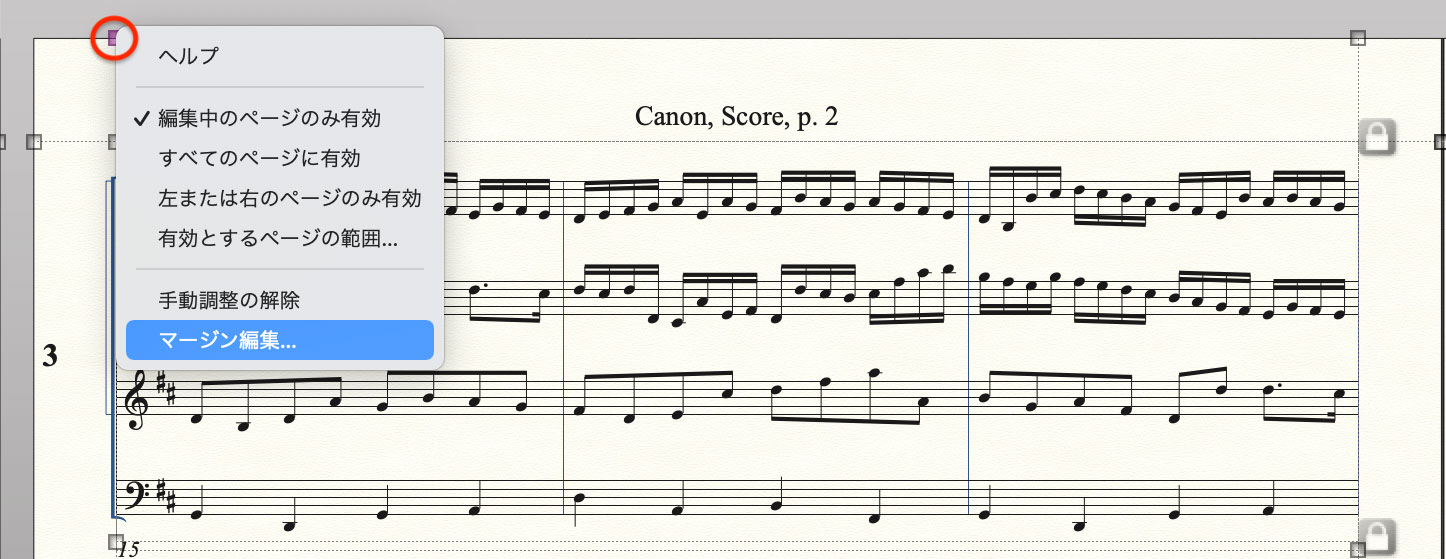
「右クリックからマージン編集...の画面を開く」
開いた画面で[上][下][左][右]の余白を数値で指定します。また、[対象とするページ]では、編集対象となるページを指定できます。
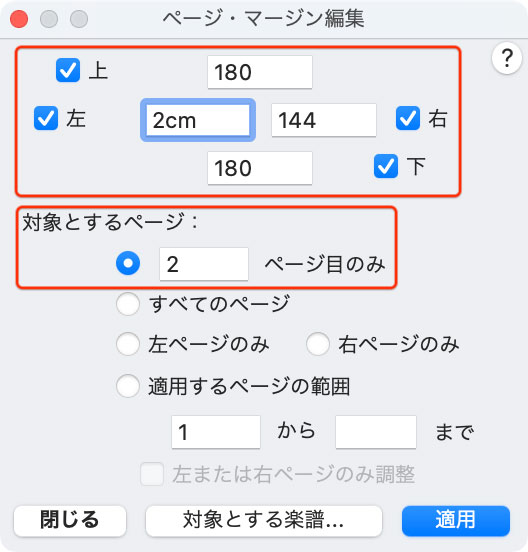
<ヒント>:[ページ・マージン編集]の[上][下][左][右]は、編集したい項目にだけチェックを入れます。数値の単位は[計測単位]設定が反映していますが、” 2 cm”のように単位付きで入力すると、計測単位の設定にとらわれず、一時的にその単位で指定できます。
組段マージン編
組段は複数五線のまとまりであり、ページ・レイアウトツール選択時には組段マージンが点線の囲みで示されます。 組段ごとに、左上と右下にハンドルが表示され、左端には番号が割り振られ何番目の組段かが一目でわかるように示されています。(この番号は印刷されません。)
組段マージンは、左右と上下で少々異なる部分を示しています。
- 左右:ページ・マージンの点線から五線の端(組段の端)までの距離を示します。
- 上下:五線の上端(第 5 線)下端(第 1 線)からのマージンが点線で示されます。
左上と右下のハンドルをそれぞれ大げさに動かしてみるとすぐに作用を把握できるでしょう。
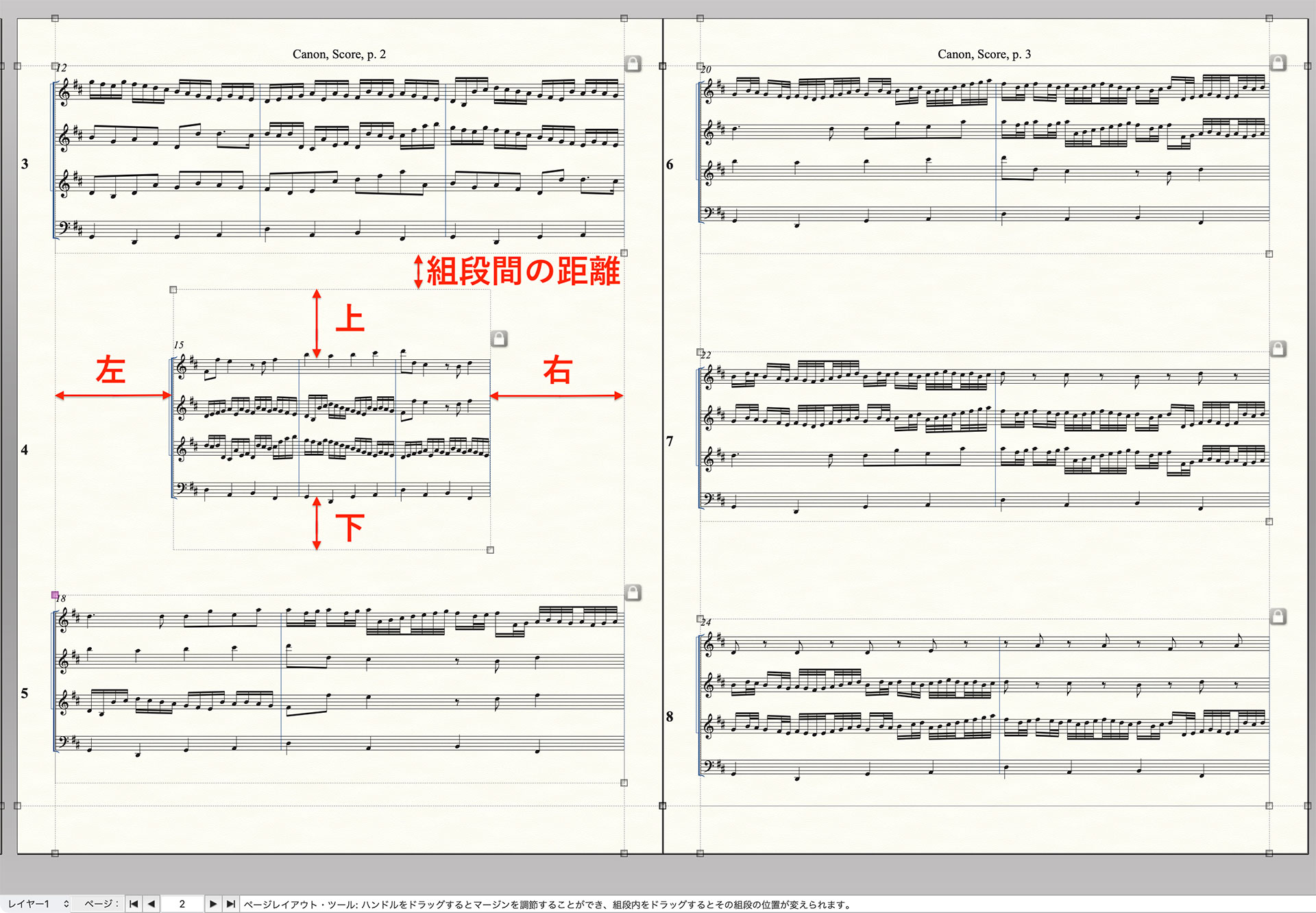
「大げさに設定することで、何を示すかがはっきりとする」
一段目の組段マージンは、[上]にタイトル、[左]にパート名を含むことなどから、二段目以降とは異なる設定であることが多くあります。そのため、組段マージンで一段目だけ個別設定して対処します。
![一段目だけ組段マージン[上]を広げて、タイトル用のスペースを確保した 一段目だけ組段マージン[上]を広げて、タイトル用のスペースを確保した](./images/tips21_11.jpg)
「一段目だけ組段マージン[上]を広げて、タイトル用のスペースを確保した」
<ヒント>:組段マージンについては、FAQ「1段目の上の余白を狭められない(組段マージン編集の基本)」もご参照ください。
TIPS 1. パート名(正式五線名)のはみ出しを手動調整
新規スコアを作成した際に、一段目のパート名(正式五線名)がはみ出している場合がありますが、組段マージンの[左]を調整するだけで、一段目だけを素早く修正できます。 パート名の一段目(正式五線名)と二段目以降(省略五線名)で、それぞれ別の余白サイズにしたい場合に有効です。

「組段マージンの編集では、一段目だけなど、特定の組段を編集可能」
ここでは、組段の左上のハンドルを右にドラッグして、丁度良い広さになるよう組段マージン左を手動で調整しています。厳密な指定のある浄書などでなければ、直感的に素早く調整できるでしょう。
![処理後:組段マージン[左]をドラッグするだけで修正できる 処理後:組段マージン[左]をドラッグするだけで修正できる](./images/tips21_13.jpg)
「処理後:組段マージン[左]をドラッグするだけで修正できる」
<ヒント>:SHIFTキーを押しながらドラッグすると、上下にブレることなく水平移動できます。ハンドルを選択し左右矢印キー(カーソルキー)を押すと微調整も可能です。
<ヒント>:矢印キーでの移動量は変更可能です。 [環境設定]を開き、左の[編集]をクリックして、[移動可能項目]で[カーソルキーによる移動量:]を設定します。(初期状態では1ピクセルに設定されています。) ピクセル単位で動作するので、画面を拡大するほど細かく調整できます。
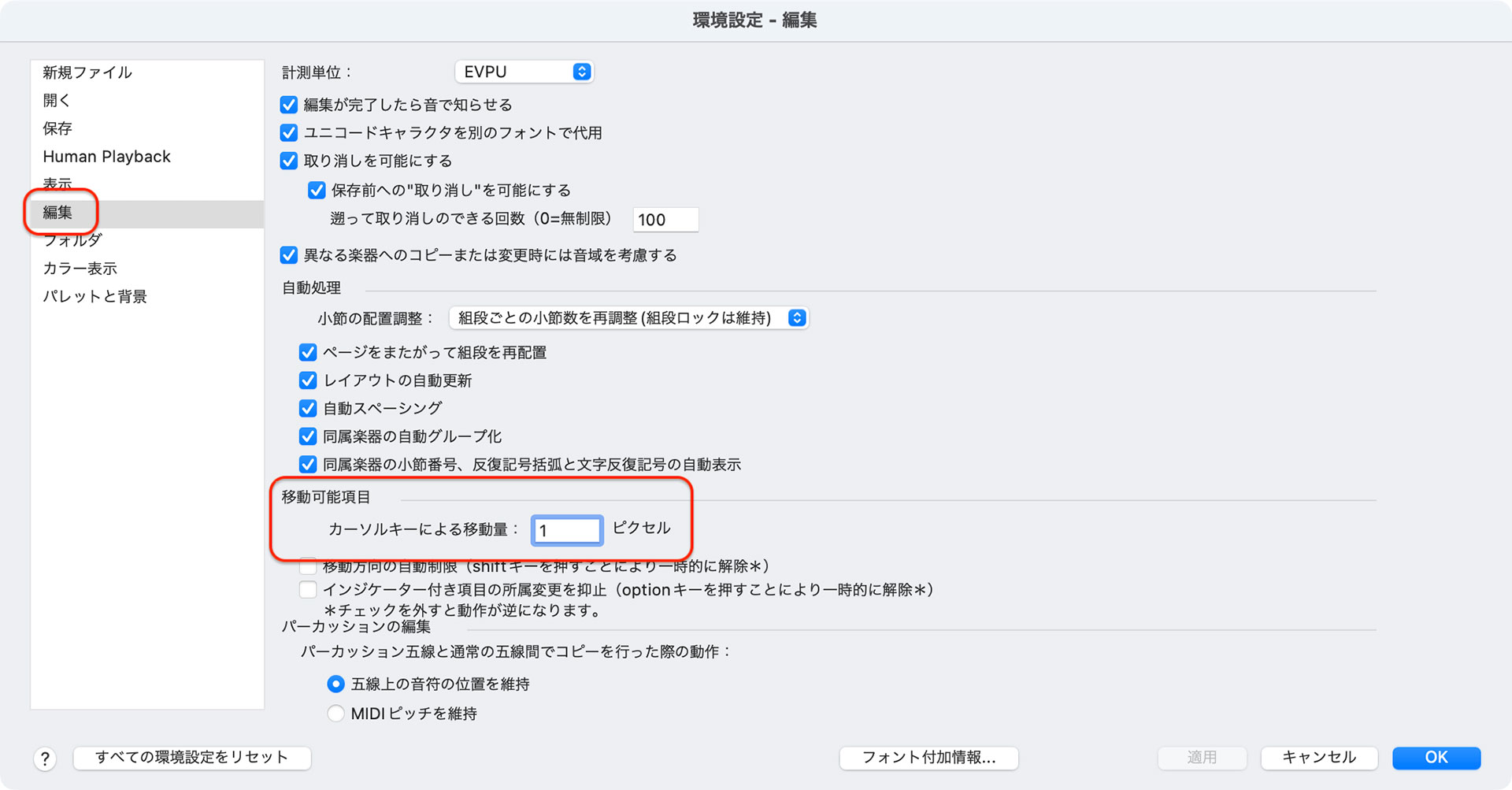
「環境設定」
<ヒント>:複数の組段に対して、組段マージンを一括処理したい、動かしたい距離が具体的に決まっているといった場合は、[組段マージン編集]で数値や編集対象を指定すると便利です。組段の点線枠内で右クリックして[マージン編集]を選択して、[組段マージン編集ウィンドウ]を開きます。また、省略五線名を変更したい場合、例えば[Hn.]から[Hrn.]に変更するには、スコア・マネージャーを開き、[省略名五線名:]をクリックして文字列を修正します。
TIPS 2. 曲終わりの伸びすぎた小節を調整(右余白を縮める)
曲終わりなどで不本意に小節が伸びている場合も、これまでの応用で対処できます。 ここでは、ページ・レイアウトツールで、右下のハンドルを左にドラッグして右に余白を作り対処しました。SHIFTキーを押してからハンドルをドラッグすると上下にぶれることなく水平に移動できます。 (一段あたりの小節数を調整して前段に収めるなど、ほかにも解決法はたくさんあります)
![組段マージン[右]を調整することで対処できる 組段マージン[右]を調整することで対処できる](./images/tips21_15.gif)
「組段マージン[右]を調整することで対処できる」
TIPS 3. 重なってしまう組段を拡大縮小して収める(組段の拡大縮小)
ページごとに組段を三段入れたい場合、[組段の均等配置]を使うと、強制的に3つの組段を配置出来ますが、図のように前後の組段が重なってしまうこともあるでしょう。 ページあたりの組段数が最優先の場合は、組段を縮小して収まるかを試すとよいでしょう。
<ヒント>:組段の均等配置は、メニューの、[ページ・レイアウト]>[組段の均等配置]の[組段の分配方法:]で実施します。1 ページに希望する段数をはめ込むことができて便利ですが、十分なスペースがなくとも強制的に組段を重ねて配置するので、後から収まるように調整して対処します。
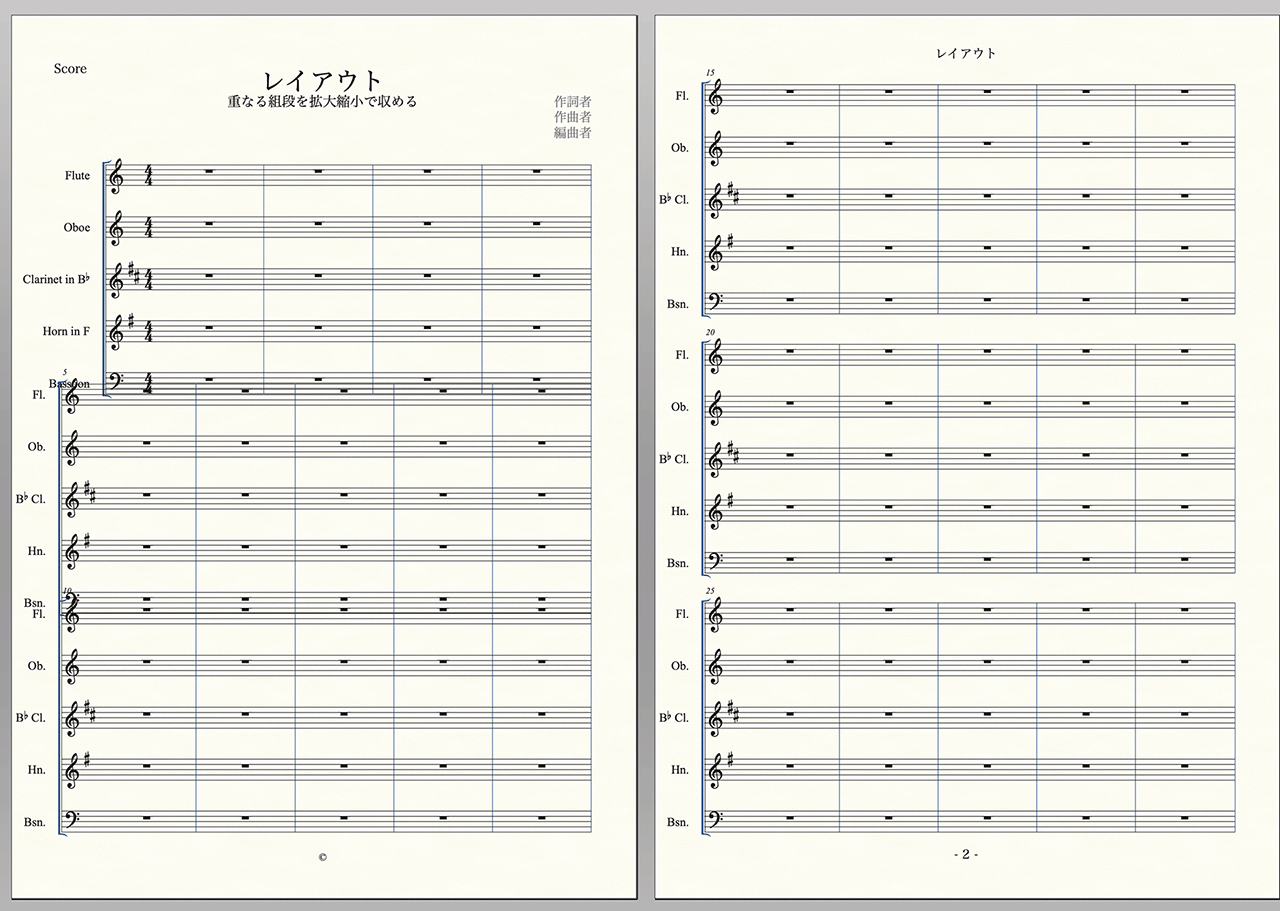
「組段の均等配置により重なってしまったスコアを処理して組段の縮小によりちょうどよい配置となった」
組段を拡大縮小して調整する手順は以下のとおりです。
- ページ・レイアウトツールを選択
- メニューの、[ページ・レイアウト]>[五線の拡大縮小]を開く
- ここでは、[五線のサイズ]で[五線の大きさ:]を 0.6 センチメートルに設定
※五線の第一線から第五線までが 6 mmの、いわゆる 6 ミリ譜になるように縮小しました。初期値は、約 7 mmです。適用対象も設定しておきます。 - [OK]をクリック
→五線が縮小されます。
※縮小しただけでは重なりは解消されないので、均等に配置されるように、次の工程に進みます。 - あらためて[組段の均等配置]を実施
※メニューの、[ページ・レイアウト]>[組段の均等配置]の[組段の分配方法:]で[ 3 段に固定する]に設定してOKをクリックします。
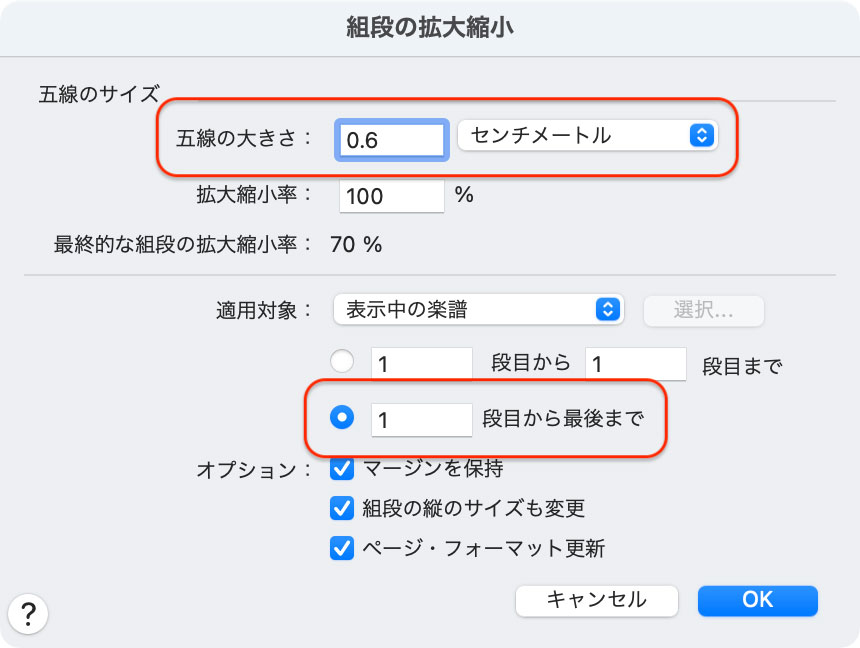
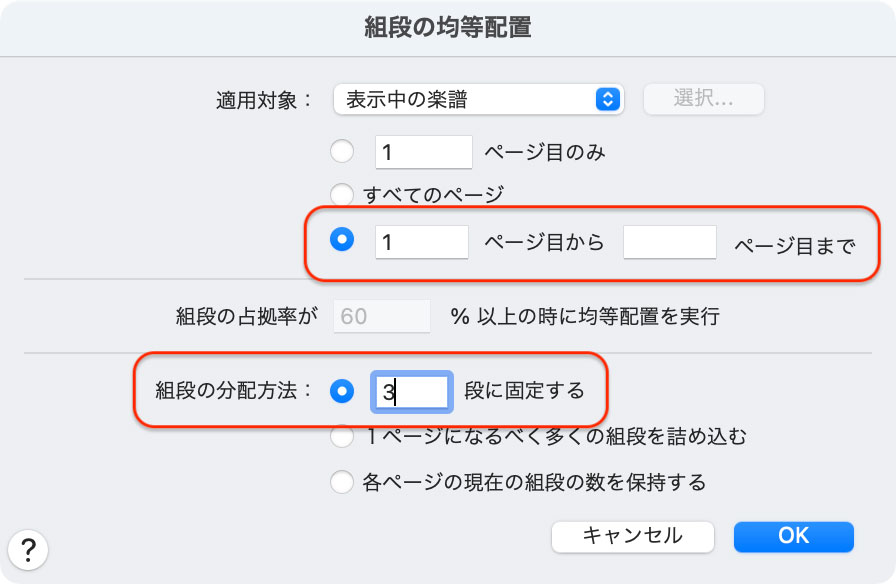
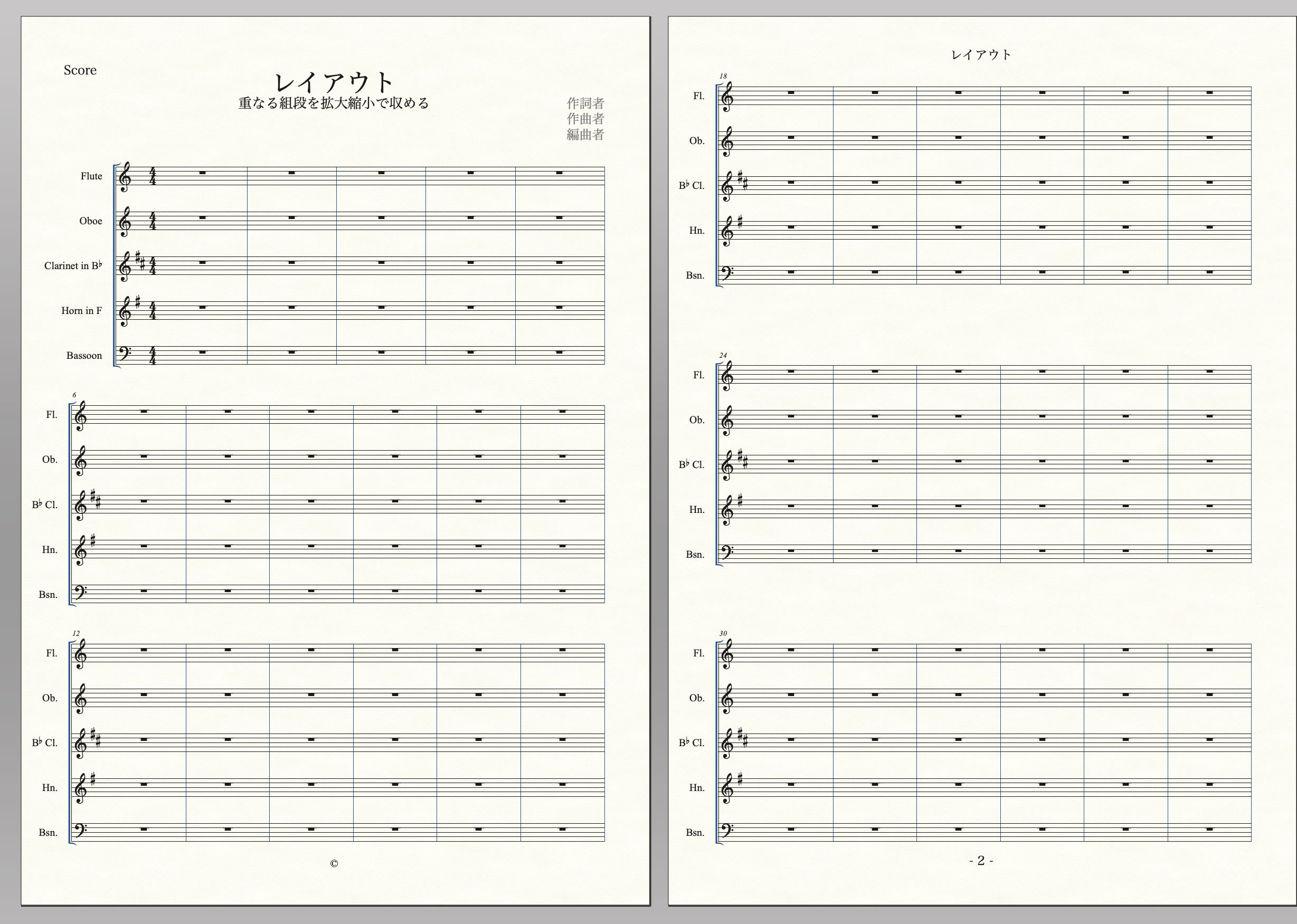
「ページあたり 3 つの組段を、重なることなく均等に配置できた」
TIPS 4. 最終ページの組段位置が最下部にある(マウスでドラッグ・他のページの数値を引用)
組段の均等配置を実施した後は、最終ページの組段数がほかより少ないと、真ん中に不要な余白ができてレイアウト調整が必要になる場合があります。 いくつか修正方法を考えてみましょう。
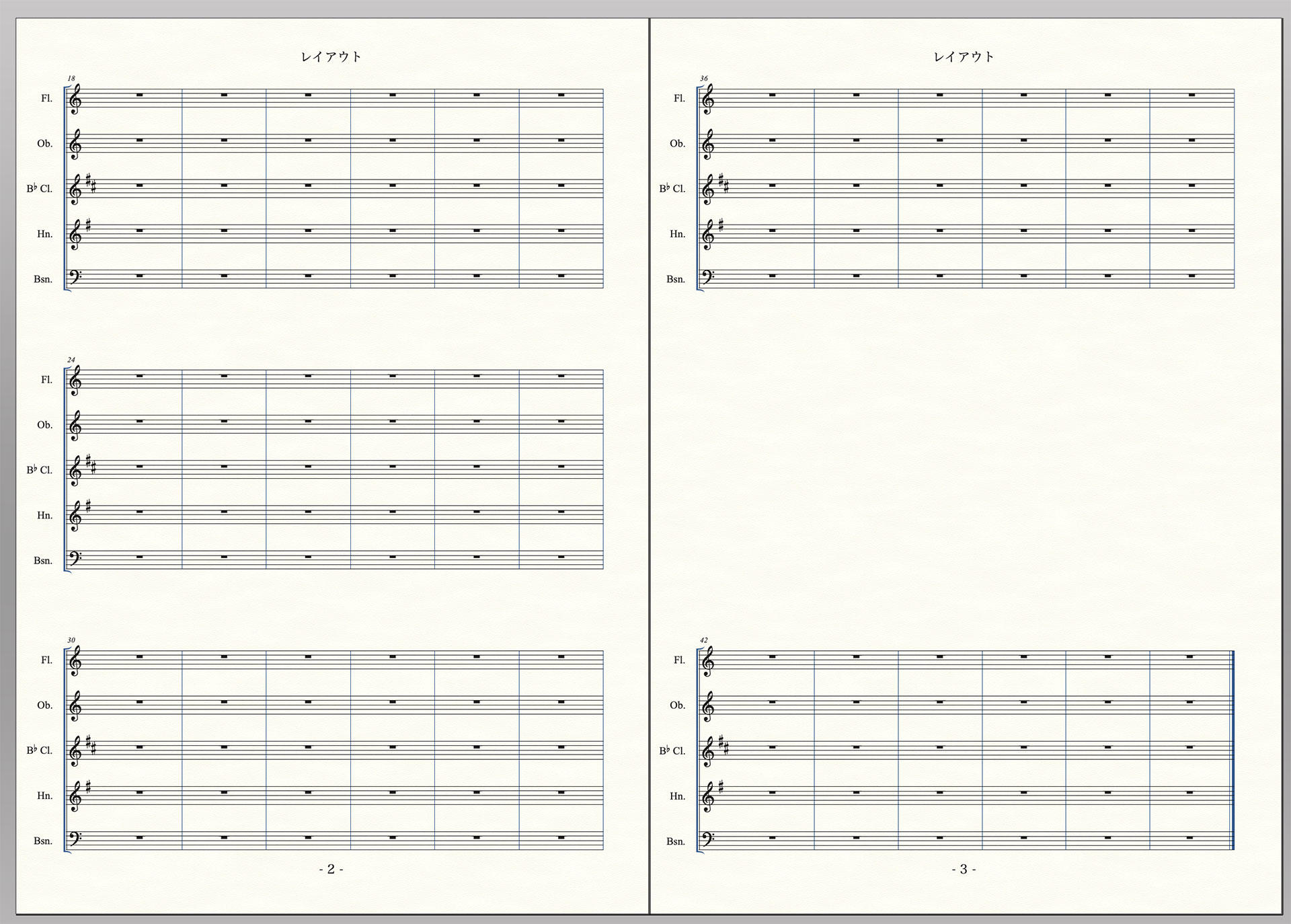
「自動処理により、真ん中に余白ができるという思わぬレイアウトとなった。修正方法を確立しておきたい」
・マウスでお手軽編集(組段の移動)
お手軽なのは、マウスで移動する方法です。 ページ・レイアウトツールに切り替えて、マウスで組段をクリック&ドラッグすれば移動できます。SHIFTを押しながらドラッグすれば左右にぶれることもないので、困ることもなく移動できるでしょう。
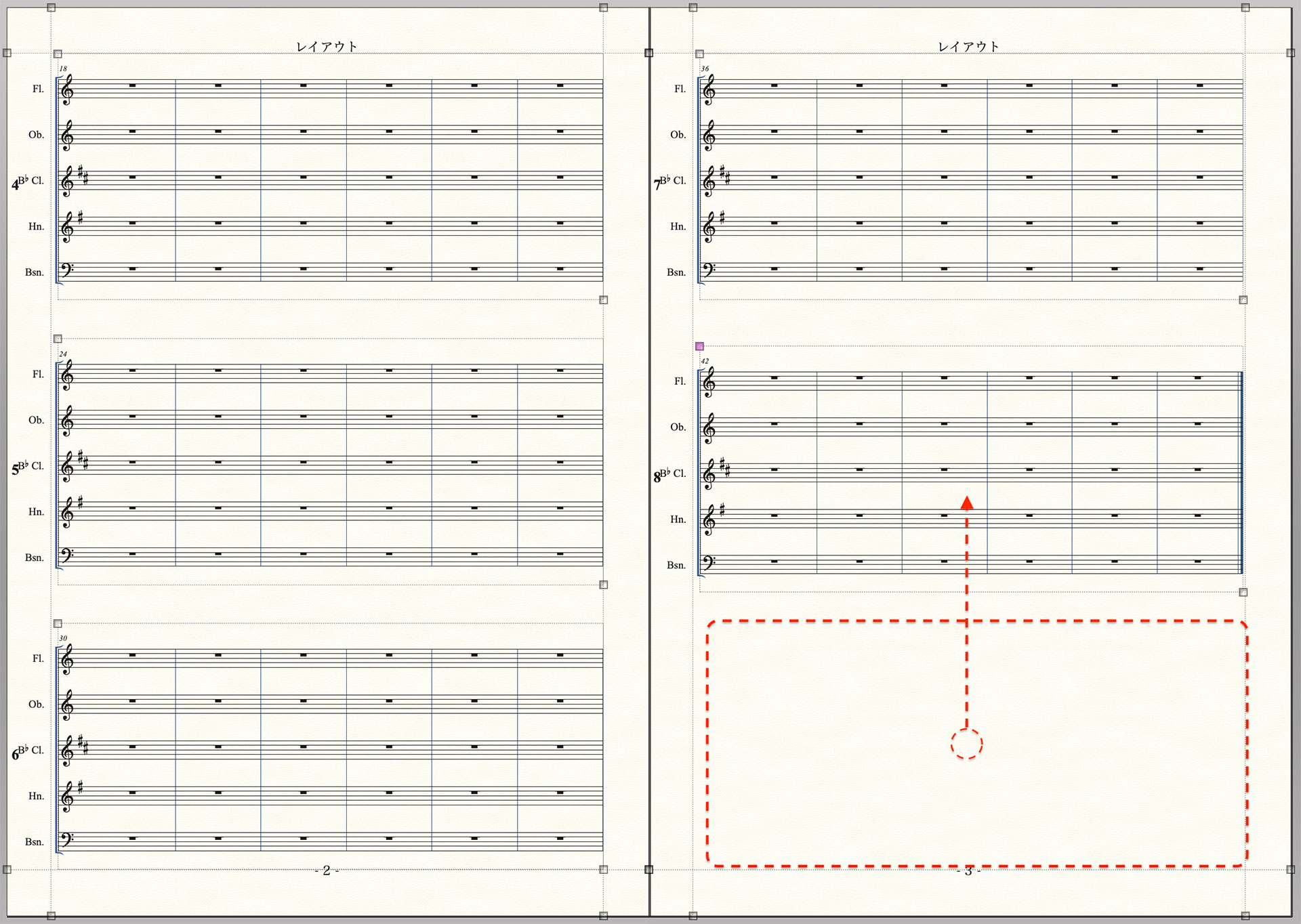
「ページ・レイアウトツールで、SHIFTキーを押しながらマウスでドラッグするだけ」
・前ページとまったく同じ数値に設定(組段マージン編集)
今回の趣旨のお手軽レイアウトとは少々離れますが、数値設定でも案外簡単に設定できます。 図の組段Bと同じ組段マージン設定にすれば、組段Aも同じくページ中程に配置される、という仕組みです。手動調整よりもむしろ簡単に前ページとまったく同じ組段設定にできるのでオススメです。
以下はその手順です。(※ここでは、最終組段をA、参照する組段をBとします。)
- ページ・レイアウトツールを選択し、メニューの、[ページ・レイアウト]>[組段]>[組段マージン編集] を開く
- 数値を参照する前ページの組段B(点線の枠内)をクリック
→[表示中の組段:]が組段B(ここでは 5 )になったことを確認します。このとき、各数値は組段B(組段5)の設定が表示されます。

「まず参考にする組段Bの数値を確認する」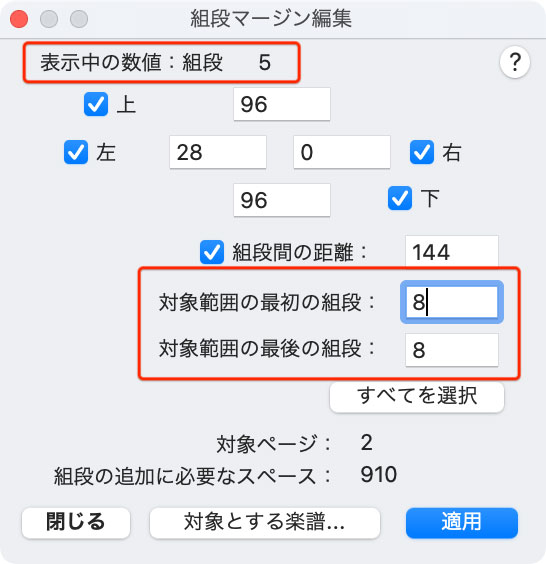 「参照する組段B(5)の設定がこれで確認できた。組段Aもこの数値に変更します。このまま、組段A(8)もこの設定になるよう対象範囲を「8」に指定した。[組段間の距離:]にチェックが入っていることも確認しておく」
「参照する組段B(5)の設定がこれで確認できた。組段Aもこの数値に変更します。このまま、組段A(8)もこの設定になるよう対象範囲を「8」に指定した。[組段間の距離:]にチェックが入っていることも確認しておく」 - [対象範囲の最初の組段]を目的の最終組段A(ここでは 8 )に設定し[適用]をクリック
※[対象範囲の最後の組段]は、同じ数字の 8 もしくは空欄にしておきます。
→組段A(組段 8 )に設定が反映され、組段Bと同様にページ中程に配置されます。
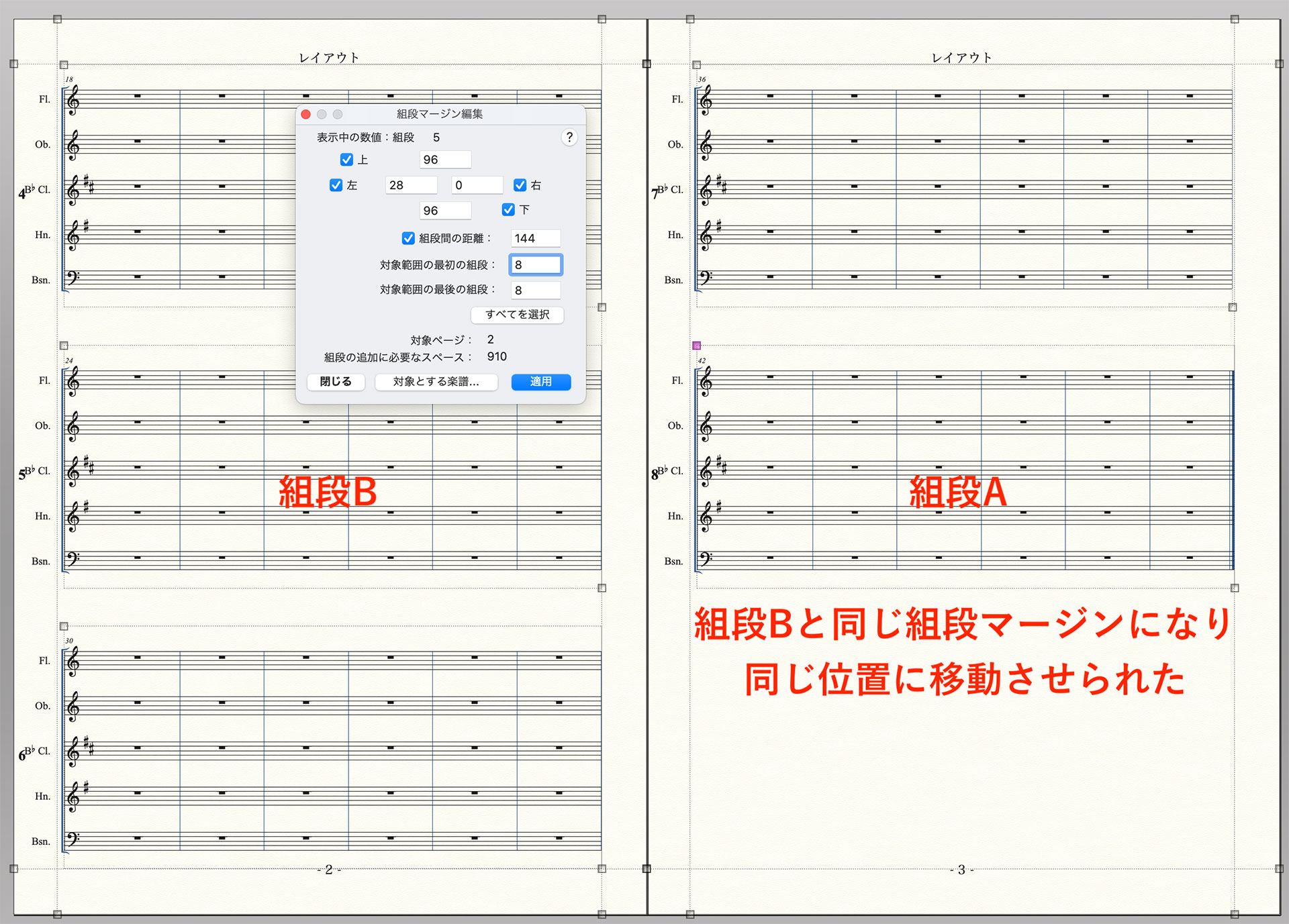
「数ステップでほかの組段とまったく同じ設定にできた」
<ヒント>:応用例として、ひとつのファイル内に複数曲を収める場合、二曲目の冒頭にもタイトルを入れるのであれば、組段1と同じ組段マージン設定にすればすぐに同じスペースを確保できます。
縦横の変更編
用紙の方向を、縦書きから横書きに変えたい場合は、ページ・サイズ変更で[用紙の方向]を変更します。
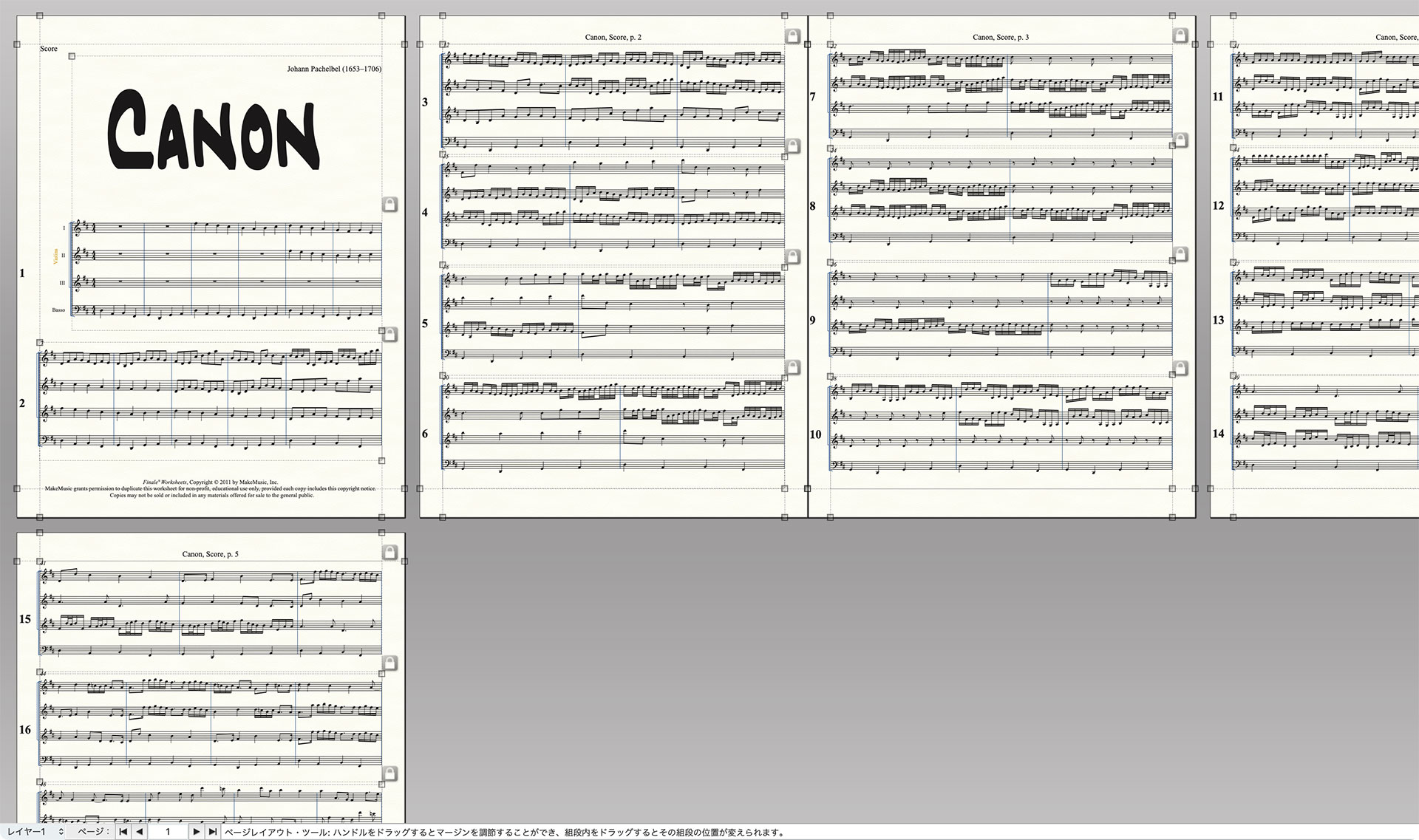
「変更前:縦書き設定」
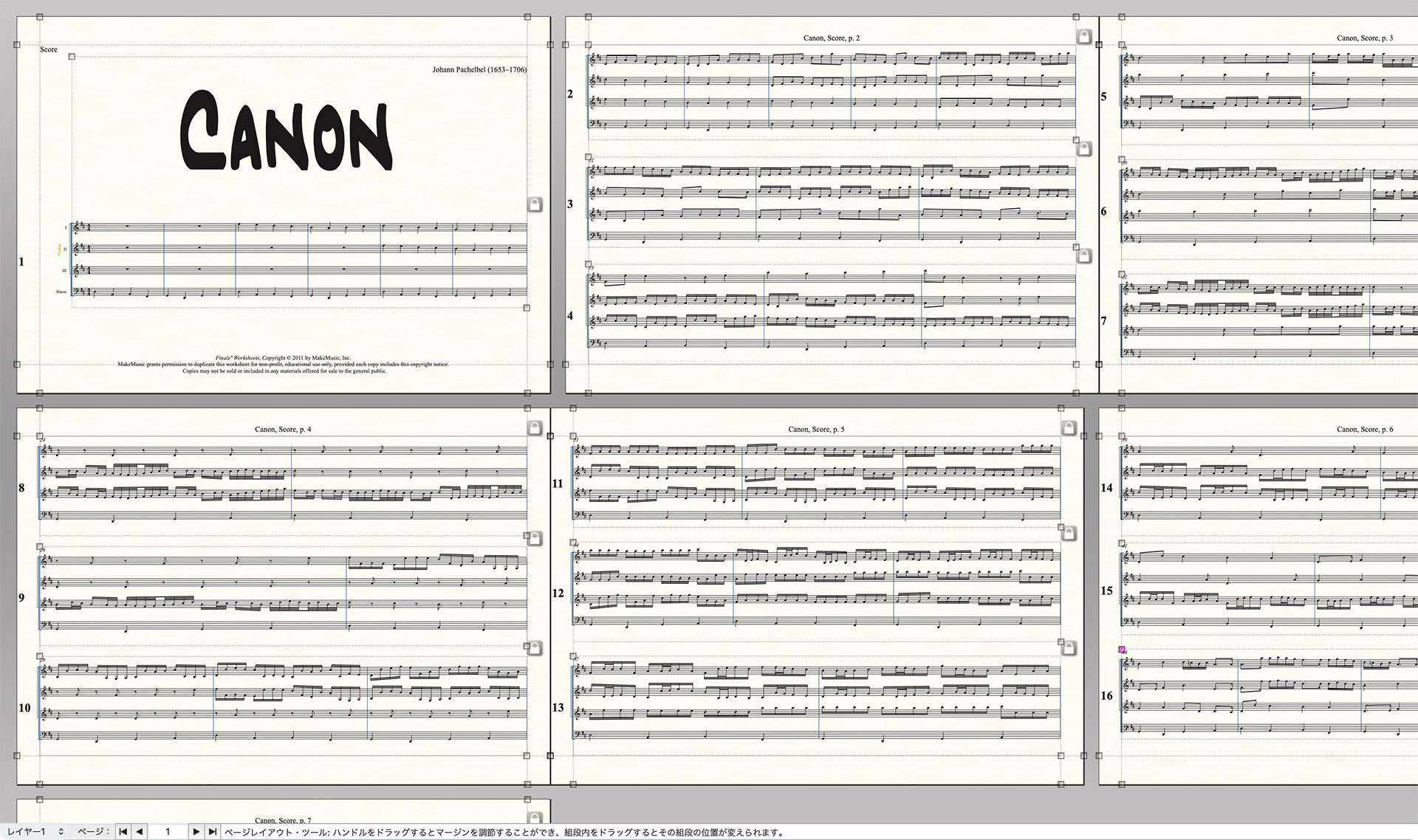
「変更後:横書き設定」
以下はその手順です。
- ページ・レイアウトツールを選択
- メニューの、[ページ・レイアウト]>[ページ・サイズ編集]を開く
- [用紙の方向:]の[横長]を選択(必要に応じて、用紙サイズや適用範囲も設定可能)
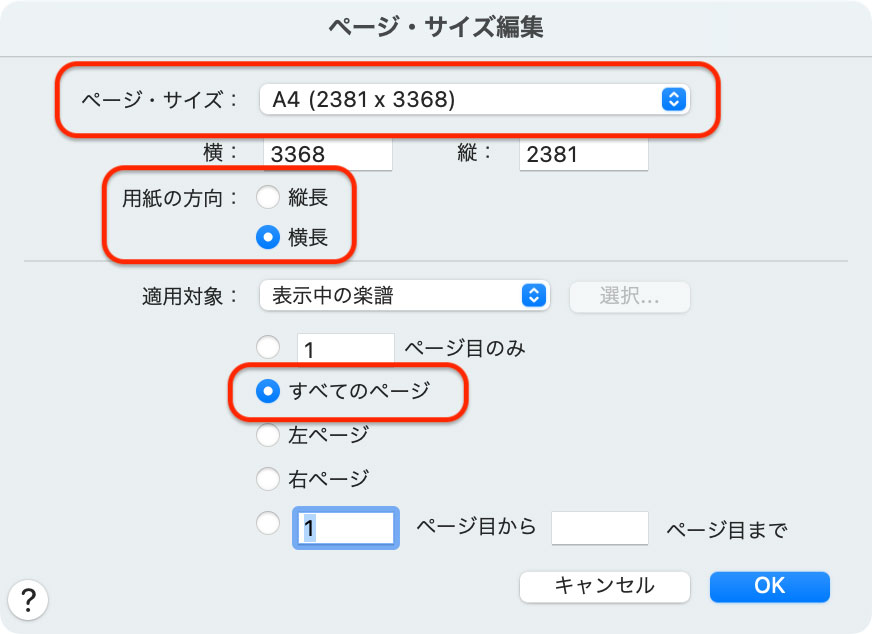
- [OK]をクリック
→横書きに変更され、ページ・マージン内に楽譜がレイアウトされます。
<ヒント>:用紙方向やページサイズの変更は、レイアウトに大幅な変更がともなうので、できる限り最初のうちに設定するほうがよいでしょう。
ページ・フォーマットでの緻密な設定編
今回はフランクな調整ということで、手動調整や状況に応じて調整する手法を紹介してきましたが、浄書などでページ・レイアウトの詳細が指定されており管理しなければいけない場合や、一気にすべてを変更したい場合は、ページ・フォーマットで作業するとよいでしょう。
[ページ・フォーマット]では、今回登場した、左右のページ・マージン、組段マージン、五線の拡大縮小、用紙の方向などを、まさにフォーマットとして管理し調整することができます。 ページ・フォーマットを開くには、メニューの[書類]>ページ・フォーマット]>スコア(もしくはパート譜) を選択します。
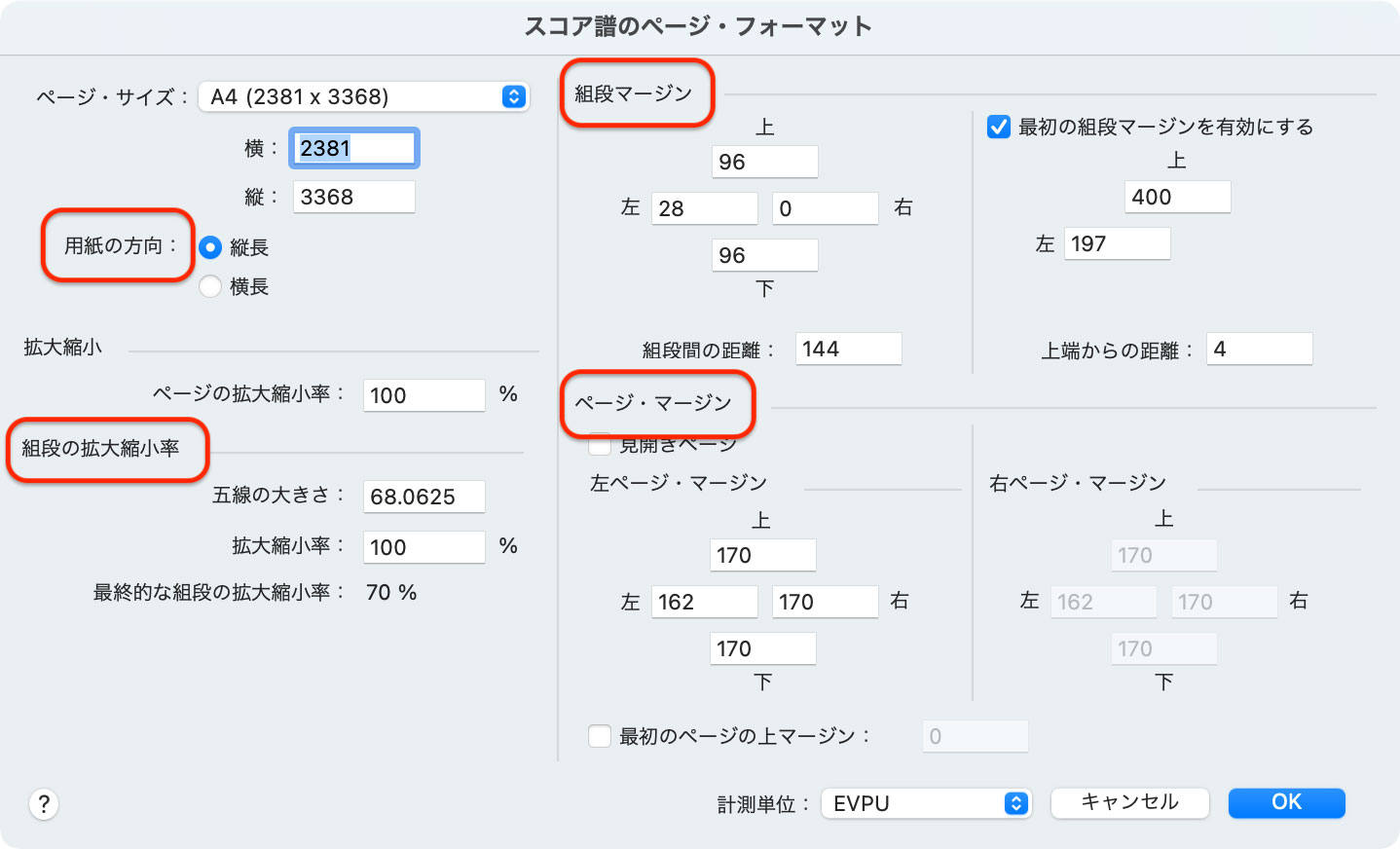
「ページ・フォーマットでは、ファイル全体のレイアウト設定を一元管理できる」
<ヒント>:ページ・フォーマットを変更して[OK]をクリックしても、再フォーマットするまで反映されません。(※ページ・レイアウトツールでメニューの、[ページ・レイアウト]>[ページの再フォーマット]<[編集中の楽譜の○○のページ]を実施します。)
最後に
今回は、簡単に試せそうなレイアウト機能や操作を紹介しました。これまで敬遠していた方にもお試しいただけるよう、ガチガチの数値設定や厳格な習わしなどにはこだわらないものを選びました。
レイアウトのコツは、作業前に音符や記号の入力はすべて完了しておくことです。これは、楽譜上の要素が増えると、それを考慮してレイアウト変更作業が生じるので、二度手間にならないようにするためにも重要です。ただ、今から美しい楽譜を作るぞ!といった最初に楽器名がはみ出していては、モチベーションにも決してよくはないので、ササッと修正してあとでじっくり設定を詰めてもよいのではないでしょうか。そんなときは、今回ご紹介した機能も思い出してみてください。
Finaleであれば、緻密な設定での浄書はもちろんのこと、ちょっとしたプライベートな楽譜作成においても、見栄えよく機能的で美しい楽譜へのこだわりある作業をおこなえることでしょう。
(執筆:近藤隆史)
関連記事リンク集
《Finaleの基本操作を学ぶために》
- 譜例で操作方法を検索(Finaleオンライン・ユーザーマニュアルより。Finaleで可能なこと、それを行うための操作法が一目で分かり、初心者の方には特にお勧めです。)
- クイック・レッスン・ムービー(Finaleの操作方法や便利な機能などを30〜60秒程度の短い映像でご紹介しています。)
- Finaleを学ぶ(Finaleを学ぶための記事一覧です。)
《その他のTIPS記事》
- TIPS 1. 五線をまたぐ連桁を簡単に作成する方法
- TIPS 2. 同じ発想記号を複数のパートに連続複製する方法
- TIPS 3. 入力済みの記号やアーティキュレーションを瞬時に変更する方法
- TIPS 4. ハーモニーからトップ・ノートのみを簡単に抽出する方法
- TIPS 5. 入力済みの音の高さを簡単に変更する方法
- TIPS 6. 記号類だけを他のパートにコピーする方法
- TIPS 7. 曲の途中や末尾で不完全小節を作る方法
- TIPS 8. プレイバック時の臨場感を簡単に調整する方法
- TIPS 9. 複雑なコードネームを入力する際の時短テクニック
- TIPS 10. プレイバック時に、連続する16分音符をシャッフルさせる方法
- TIPS 11. 曲の途中で楽器を変更(持ち替え楽器)する方法
- TIPS 12. 部分的にプレイバックをしてサウンドをチェックする方法
- TIPS 13. チャンネルを分けてプレイバックをより精細に
- TIPS 14. 目からウロコのショートカット集「高速ステップ入力編」(Mac版)
- TIPS 15. 組段セパレータでスコアをより見やすく
- TIPS 16. 独自のショートカットキーを割り当てる
- TIPS 17. 日本式のギターTAB譜を作成するには
- TIPS 18. 複数曲を含む楽譜を作成する(ピアノ譜の例)
- TIPS 19. 曲番号を五線の左に表示する
- TIPS 20. 複数曲で曲名をパート譜に表示させる


